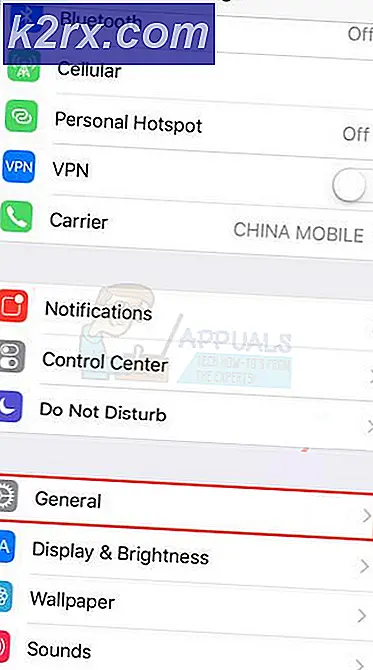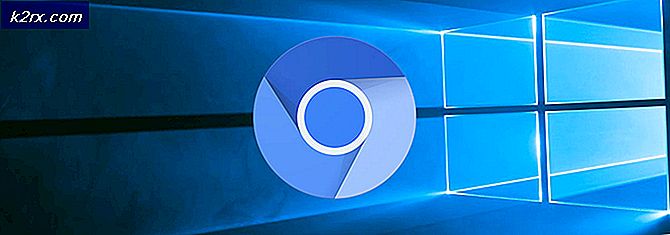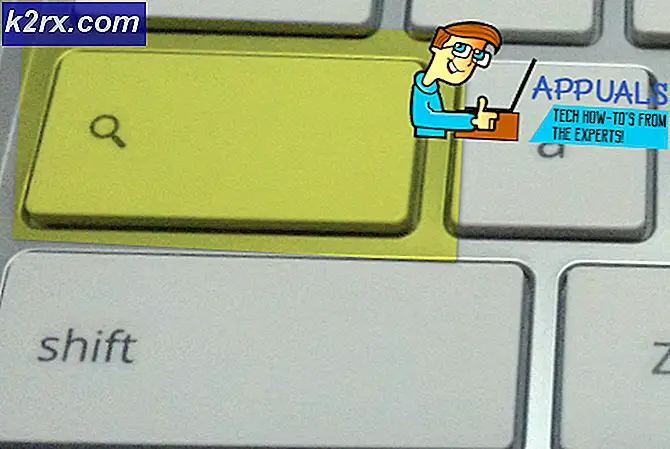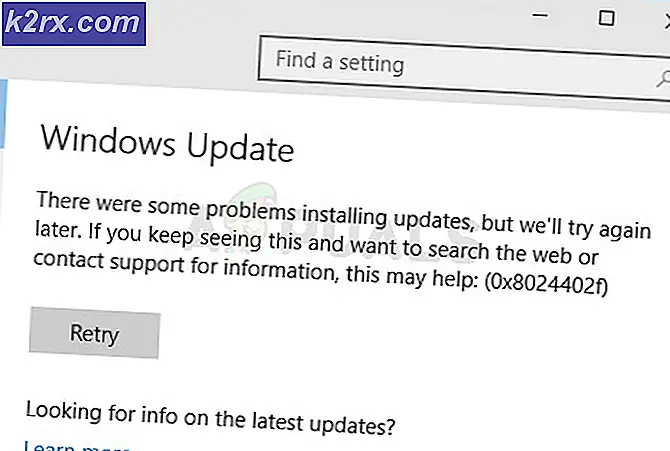Oplossing: Shell Infrastructure Host werkt niet meer
De fout Shell Infrastructure Host werkt niet meer en wordt meestal weergegeven wanneer de gebruikers een gastaccount onder Windows proberen te openen. In de meeste gevallen blijft het dialoogvenster open, ongeacht waar de gebruiker op klikt (zolang de gebruiker nog op het gastaccount is ingelogd).
Dit probleem is een bekende bug op Windows 10-systemen, maar ondanks verschillende gebruikersklachten, is er nooit een officiële hotfix uitgebracht door Microsoft. Gelukkig zijn we erin geslaagd om een paar oplossingen te identificeren die gebruikers uiteindelijk met hetzelfde probleem hielpen worstelen. Volg elke potentiële oplossing op volgorde totdat u een oplossing tegenkomt die uw situatie oplost. Laten we beginnen.
Methode 1: Overschakelen naar een beheerder (tijdelijke oplossing)
Sommige gebruikers zijn erin geslaagd om de pop-up te laten verdwijnen door terug te schakelen naar de normale gebruiker (met beheerdersrechten). Als u het probleem tegenkomt en er is een leeg scherm zonder duidelijke manier om de normale functionaliteit te hervatten (behalve een herstart), dan is dit wat u moet doen:
Opmerking: dit is een snelle en gemakkelijke oplossing om te voorkomen dat uw computer opnieuw wordt opgestart, maar het gastaccount wordt er niet van weerhouden de Shell Infrastructure Host niet meer te laten werken .
- Druk op Ctrl + Alt + Delete en klik op Andere gebruiker .
- Als u meerdere accounts heeft, wordt u gevraagd met welk account u zich wilt aanmelden. Kies uw hoofdaccount (die met beheerdersbevoegdheden) en wacht tot u bent ingelogd.
Als u op zoek bent naar een meer permanente oplossing, volgt u de onderstaande methode.
Methode 2: Installeer de herdistribueerbare pakketten van Microsoft opnieuw
Sommige gebruikers zijn erin geslaagd het probleem op te lossen door elk Microsoft Redistributable Package te verwijderen en opnieuw te installeren vanaf de officiële website. Hier is een korte handleiding om dit te doen:
PRO TIP: Als het probleem zich voordoet met uw computer of een laptop / notebook, kunt u proberen de Reimage Plus-software te gebruiken die de opslagplaatsen kan scannen en corrupte en ontbrekende bestanden kan vervangen. Dit werkt in de meeste gevallen, waar het probleem is ontstaan door een systeembeschadiging. U kunt Reimage Plus downloaden door hier te klikken- Druk op de Windows-toets + R om een venster Uitvoeren te openen. Typ appwiz.cpl en druk op Enter om Programma's en onderdelen te openen.
- Blader in Programma's en functies door de lijst en verwijder elke instantie van Microsoft Redistributable Packages . Maak je geen zorgen om ze voor onbepaalde tijd te verliezen, want we zullen ze even terug installeren.
- Zodra alle Visual C ++ Redistributable Packages voor Visual Studio zijn verwijderd, bezoekt u deze link (hier) en downloadt u de vcredist_x64.exe en vcredist_x86.exe . Open beide installatieprogramma's en laat ze de ontbrekende Visual C ++ herdistribueerbare pakketten opnieuw downloaden.
- Zodra de installatieprogramma's klaar zijn met het installeren van de herdistribueerbare pakketten, start u uw systeem opnieuw en kijkt u of de Shell Infrastructure Host niet meer werkt als u zich aanmeldt zodra u zich aanmeldt bij uw gastaccount. Als alles goed gaat, zou het probleem bij de volgende herstart moeten worden opgelost.
Opmerking: Maak je geen zorgen als sommige herdistribueerbare pakketten niet zijn geïnstalleerd met de twee installatieprogramma's die we hierboven hebben gedownload. Windows Update (WU) downloadt automatisch alle ontbrekende redist-pakketten op afroepbasis.
Als u nog steeds worstelt met de Shell-infrastructuur, werkt Host niet meer, maar gaat u verder met de laatste methode.
Methode 3: van start gaan naar selectief opstarten
Sommige gebruikers zijn erin geslaagd om deze bug te omzeilen door de selectie Opstarten in Systeemconfiguratie te wijzigen in Selectief opstarten . Hier is een korte handleiding over hoe dit te doen:
- Druk op Windows-toets + R om een opdracht Uitvoeren te openen. Typ msconfig en druk op Enter om de systeemconfiguratie te openen.
- Als u zich eenmaal in Systeemconfiguratie bevindt, gaat u naar het tabblad Algemeen en wijzigt u de Opstartselectie van Normaal opstarten tot Selectief opstarten . Zorg er vervolgens voor dat de vakken die horen bij Load system services en Load startup items zijn aangevinkt en klik op Apply.
- Start uw systeem opnieuw en kijk of de Shell Infrastructure Host niet meer werkt. Fout wordt verwijderd bij het openen van het gastaccount.
PRO TIP: Als het probleem zich voordoet met uw computer of een laptop / notebook, kunt u proberen de Reimage Plus-software te gebruiken die de opslagplaatsen kan scannen en corrupte en ontbrekende bestanden kan vervangen. Dit werkt in de meeste gevallen, waar het probleem is ontstaan door een systeembeschadiging. U kunt Reimage Plus downloaden door hier te klikken